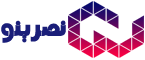واتساپ چگونه کار می کند؟ آموزش کامل بخشهای مختلف واتساپ
با توجه به اینکه در حال حاضر شبکه ی اجتماعی واتساپ به صورت گسترده در بین عموم مردم رواج یافته، آموزش و یادگیری آن بسیار مهم است. در این متن، آموزش مختصر و کاربردی واتساپ به تفکیک صفحه اصلی، تنظیمات، دوربین، تماس صوتی و تصویری و STATUS ارائه شده است. همچنین با نمایش تصاویر مرتبط، آموزش به صورت دیداری نیز ارائه شده است.
…واتساپ محبوبترین و همه گیر ترین اپلیکیشن کاربردی و شبکه اجتماعی بین ایرانیان، پس از فیلتر شدن تلگرام و عدم استقبال از پیام رسان های داخلی می باشد. امور روزمره ایرانیان چنان با این اپلیکیشن گره خورده و ضریب نفوذ استفاده از واتساپ به قدری بالا است که یادگیری آن برای عموم مردم ضروری است. در ادامه، آموزش فشرده و کاربردی در زمینه استفاده از اپلیکیشن واتساپ و بهره برداری از این شبکه اجتماعی ارائه می گردد. مفروض است کاربر محترم قبلاً با دانلود اپلیکیشن واتساپ ، وارد کردن شماره همراه خود و دریافت پیامک تایید اعتبار، نسبت به نصب و راه اندازی اپلیکیشن واتساپ بر روی گوشی همراه خود اقدام نموده است.
صفحه اصلی واتساپ
پس از ورود به صفحه اصلی اپلیکیشن ، شکل زیر مشاهده می گردد.

در صفحه اصلی ، مکالمات چت بین افراد و گروه ها مشاهده می گردد. چنانچه در بخش نوتیفیکیشن اشاره خواهد شد، برخی چت های فرد با افراد یا گروه ها. چنانچه در شکل مشخص شده، میتوانند بدون صدا شود.
چت بین افراد
همچنین برخی از تعاملات چت بین افراد یا گروه ها می توانند به بخش آرشیو منتقل شود. در پایین صفحه اصلی، گزینه هایی مانند تنظیمات، دوربین، تماس های صوتی و وضعیت به چشم میخورد. که در ادامه به تفصیل توضیح داده خواهد شد. در سمت راست بالای صفحه اصلی اپلیکیشن ، آیکون شبیه به یک مداد وجود دارد که با فشار دادن آن. ایجاد چت جدید با افراد یا گروههای جدید قابل تعریف می باشد. کاربر می تواند یک تعامل چت جدید با فرد جدید یا گروه جدید را ایجاد نماید.

چنانچه گروه جدید توسط کاربر ایجاد گردد، بلافاصله آن کاربر ادمین آن گروه خواهد بود. و میتواند از لیست ذخیره شده در گوشی همراه، اعضای مد نظر خود را به آن گروه اضافه نماید.
در بخش اطلاعات گروه، کاربر ادمین خود و دیگر اعضای گروه را ملاحظه می نماید.
گزینه های گروه
همچنین در بخش اطلاعات گروه، به غیر از اسم گروه، گزینه های دیگری برای کاربر قابل تعریف می باشد. به عنوان مثال تمام لینک ها، مستندات و رسانه های مبادله شده در گروه. در این بخش وجود دارد که ذخیره می شود. همچنین کاربر با استفاده از گزینه جستجوی چت، می تواند به دنبال کلمه کلیدی مورد علاقه، که قبلاً در تعاملات همین گروه استفاده شده، بگردد و آن را جستجو نماید.
همچنین کاربر می تواند نوتیفیکیشن صوتی این گروه را بدون صدا تنظیم نماید. کاربر حسب مورد می تواند با استفاده از گزینه خروج. از گروهی که قبلا ادمین کاربر را در آن اضافه نموده. خارج شود و حتی در موارد خاص، می تواند هشدار و تخلف محتمل را به اپلیکیشن گزارش دهد.
مسدود کردن
در خصوص چت با افراد، مشابه چت در گروه، کاربر می تواند طرف تعامل چت خود را مسدود و بلاک نموده و احیانا تخلف و هشدار لازم را به واتساپ گزارش دهند. کاربر میتواند رمزنگاری اختصاصی را بین خود و طرف تعامل چت خود برقرار نماید. واتساپ به خودی خود یک رمزنگاری انتها به انتها دارد؛ اما کاربر می تواند یک رمزنگاری مضاعف نیز تعریف نماید. همچنین کاربر می تواند با استفاده از گزینه شکل زیر، به گونهای تنظیم نماید. که پیام های مبادله شده، خود به خود پس از گذشت زمان مشخص، از طرفین پاک شود.
در این خصوص، واتساپ ابتدا موضوع ناپدید شدن و پاک شدن پیام ها؛ به عنوان مثال پس از هفت روز؛ را به کاربر تذکر داده و در صورت تایید و فشردن گزینه ادامه، این قابلیت فعال شده و در مورد مقرر، پیامهای مبادله شده به صورت خود به خود پاک میشود.
تنظیمات واتساپ
در بخش ویرایش پروفایل شخصی، کاربر می تواند نسبت به انتخاب نام کاربری برای خود. و همچنین گذاشتن تصویر پروفایل برای خود اقدام نماید. همچنین با کلمات محدودی می تواند درباره خود اشارات مختصری را داشته باشد. که این اشارات مختصر، به رویت دیگر کاربران میرسد.
واتساپ برای پاک کردن پیام های ارسال شده، تدبیر خاصی دیده است؛ بدیهی است واتساپ امکان پاک کردن پیام های ارسالی کاربر از صفحه کاربری خود را فراهم کرده است. همچنین بدیهی است پیامهای دریافتی می تواند به سادگی پاک شود. اما نکته مهم این است که چنانچه ضرورت یابد، کاربر می تواند یک پیام ارسال شده برای گروه یا فرد مخاطب خود را، که به هر دلیل مایل نیست خوانده شود و یا مایل نیست پس از خوانده شدن در واتساپ خود و یا کاربر مخاطب باقی بماند، را پاک نماید که این امکان در واتساپ دیده شده است.
نسخه وب اپلیکیشن
واتساپ برای کاربرانی که گوشی هوشمند ندارند نیز امکان استفاده به صورت نسخه وب اپلیکیشن و نسخه دسکتاپ فراهم نموده است. حتی ممکن است برخی کاربران دارای گوشی هوشمند باشند. اما در برخی موارد جهت سهولت بهره برداری مایل به استفاده از رایانه همراه برای اپلیکیشن باشند. با توجه به شکل زیر، واتساپ ابتدائاً تعداد و زمان نسخه های دسکتاپ. که قبلاً مورد استفاده قرار گرفته است را، به کاربر یادآوری می نمایند.
اتصال یک تجهیز
سپس کاربر با فشردن آیتم اتصال یک تجهیز، میتوانند رایانه جدید یا دسکتاپ دیگری را جهت این بهره برداری اضافه نموده و واتساپ را روی آن دستگاه اجرا نماید. در این خصوص واتساپ از کاربر میخواهد توسط دوربین گوشی تلفن همراه، کد کیو آر (QR) نقش بسته روی وب اپلیکیشن رایانه همراه را اسکن نماید.
پس از این اسکن بلافاصله واتساپ روی دسکتاپ بالا آمده و اجرایی می گردد و هر آنچه که کاربر با استفاده از تلفن همراه می توانست انجام دهد، هم اکنون در نسخه دسکتاپ قابل انجام خواهد بود. کاربر غیر از اقداماتی که تاکنون در گزینه تنظیمات انجام داده است، می تواند اقدامات دیگری را نیز صورت دهد .که یکی از مهمترین بخش های تنظیمات، بخش اکانت می باشد.
شخصی سازی
در بخش اکانت ابتدا مسائل مربوط به شخصی سازی اکانت کاربر، مطرح می گردد. کاربر میتواند مجوز دیده شدن آخرین زمان فعالیت خود در واتساپ را، برای همه یا برای تمام کسانی که شماره کاربر را ذخیره دارند، یا برای هیچکس مجاز اعلام کند یا نکند. همچنین کاربر مشابه این مجوز را در خصوص رویت تصویر پروفایل صادر می کند. همچنین کاربر می تواند مشخصه و ویژگی و اشارات مختصر اعلام شده در اکانت کاربر را نمایش عمومی دهد.
قابلیت رویت وضعیت
فرایند مشابه همین مجوز، در خصوص قابلیت رویت وضعیت کاربر، قابل تعریف است. کاربر در این بخش میتواند اجازه دهد که واتساپ از موقعیت لحظه ایِ زمان حقیقی کاربر استفاده نماید. در همین بخش است که کاربر تعداد کاربران دیگری که قبلاً مسدود شده. و توسط کاربر بلاک شده اند را، مشاهده میکند. کاربر به واتساپ اجازه می دهد رسید قرائت پیام های متنی یا صوتی به کاربر مخاطب را، ارسال نماید یا نماید. چنین مواردی در بخش شخصی سازی تنظیمات قابل انجام می باشد.
امنیت
بخش بعدی در تنظیمات ، موضوع امنیت است. در این بخش واتساپ ضمن اطلاع رسانی نحوه امنیت ذاتی تعاملات چت، به کاربر اجازه می دهد دریافت پیام های نوتیفیکیشن امنیتی را فعال نماید.
در ادامه، واتساپ به کاربران اجازه میدهد روال اعتبارسنجی دومرحلهای را فعال نموده یا غیرفعال نمایند. همچنین واتساپ امکان تغییر شماره تلفن همراه کاربر را در بخش اکانت برای او فراهم کرده است. در موارد خاص، کاربر می تواند در این بخش به طور کلی اکانت خود را پاک نماید.
بخش چت
بخش بعدی مهم در تنظیمات، بخش چت می باشد. در بخش چت کاربر می تواند کاغذ دیواری پس زمینه را تنظیم و انتخاب نموده. همچنین کاربر می تواند انتخاب کند تصاویر و ویدیو های دریافتی در کدام بخش ذخیره شود.
بک آپ گیری
کاربر در این بخش میتواند پیام های خود را پشتیبان گیری (بک آپ گیری) نماید. همچنین کاربران در این بخش میتواند تمام تعاملات چت خود را آرشیو کرده یا به طور کل پاک نمایند.
گزینه دیگر بخش تنظیمات ، مربوط به نوتیفیکیشن می باشد. که کاربر ، نوتیفیکیشن های صوتی مربوط به پیام های دریافتی از اشخاص یا گروه ها را تنظیم می نماید.
بخش بعدی مهم ، بخش مدیریت داده و حافظه در اپلیکیشن می باشد. کاربر می تواند فضای حافظه گوشی همراه خود را مدیریت نموده و در ابتدا میزان حافظه آزاد را ملاحظه نماید.
میزان مصرف دیتا
در بخش شبکه، کاربر میزان مصرف دیتا بابت پیام های متنی یا رسانه های چت شده یا جابجایی رسانههای مربوط به وضعیت، همچنین تماس های واتساپ و به صورت مجموع به تفکیک ارسال شده و دریافت شده را ملاحظه می نماید. کاربر در این بخش میتواند.دانلود خودکار تصاویر و پیامهای صوتی و پیام های ویدئویی و مستندات متنی را تنظیم و انتخاب نماید. آنچه گذشت، بخش های مهم تنظیمات بود که کاربر را در خصوص تنظیم بهینه واتساپ. مطابق با سهولت کاربری خود؛ آزاد می گذارد.
دوربین در واتساپ
یکی دیگر از گزینه های موجود در اپلیکیشن ، قابلیت استفاده از دوربین به صورت عکس برداری یا فیلمبرداری است. کاربران میتواند دوربین جلو یا عقب تلفنهمراه خود را انتخاب نمایند. پس از گرفتن عکس، قابلیت ویرایش تصاویر نیز در اپلیکیشن دیده شده. که به طور خاص علامت گذاری با قلم، نوشتن نوشتار متنی بر روی عکس. و همچنین برش تصویر و استفاده از ایموجی در اپلیکیشن دیده شده است.
تماس صوتی / تصویری در واتساپ
بخش دیگر اپلیکیشن مربوط به تماس های صوتی است. به غیر از چت، واتساپ از تماس های صوتی بین افراد و بین افراد با گروه ها، پشتیبانی می کند.
وضعیت(status) کاربر در واتساپ
گزینه دیگر قابل استفاده در واتساپ مربوط به گزینه وضعیت می باشد. کاربر می تواند وضعیت خود را به صورت رسانه ای یا متنی تدوین نموده. و آن را با توجه به تنظیمات شخصی سازی اکانت، به رویت هیچ، همه یا صرفاً افرادی که شماره تماس کاربر را در گوشی همراه خود ذخیره دارند، برساند. همچنین کاربر میتواند وضعیت دیگر کاربران را، مشروط بر مجاز بودن این رویت، ملاحظه نماید.
امید است این آموزش مختصر و کاربردی در زمینه واتساپ مفید فایده واقع شود.